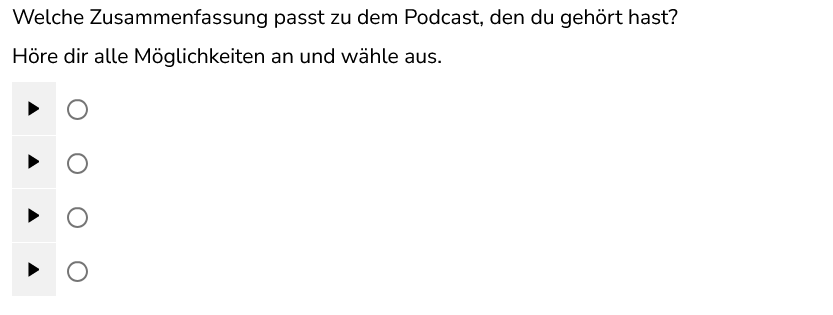Audios konvertieren
Diese Seite ist noch in Bearbeitung. Hier entstehen bald aktuelle Texte zum Studio.
Einbetten von Audio-Elementen ins Studio
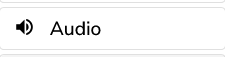
Wenn eine Audio-Datei über den Audio-Button hinzugefügt wird, muss direkt die Audio-Datei ausgewählt werden, welche dann hochgeladen wird.
Die Audio-Datei kann entweder eine vorhandene Datei sein oder eine, die mit KI (FreeTTS) generiert wurde (siehe unten).
Die Datei sollte eine MP3 sein, da es bei anderen Dateiformaten zu längeren Ladezeiten kommen kann. Dies kann mit Audacity angepasst werden (siehe unten).
Beim Einbetten von Grafiken und Audios als MC-Option sollte die Reihenfolge beachtet werden, damit die Kodierung am Ende stimmt.
Medienoptionen anpassen
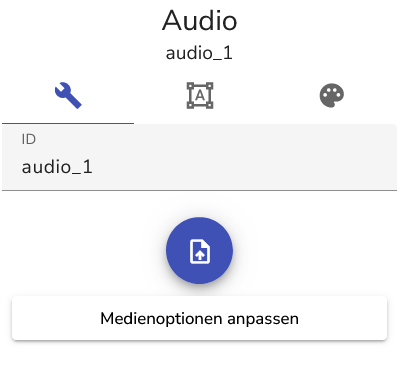
Bei dem Einfügen von Audio-Dateien sind gewisse Einstellungen voreingestellt. Diese sind an den Einstellungen eines Stimulus-Audio orientiert:
So z.B. * Voreingestellte Lautstärke: 0,8/Minimale Lautstärke 0,2 * Ggf. Anzahl der min./max. Durchläufe anpassen * Als Aufforderungstext zum Starten erscheint „Bitte starten” mit einer Verzögerung von 5000 ms
Diese können im erweiterten Modus wunschgemäß angepasst werden, um z.B. nur einen Audiobutton anzuzeigen:
Erstellen einer Audio mit FreeTTS
FreeTTS ist ein Text to Speech Programm: Das bedeutet es kann zum Beispiel der Text einer Instruktion eingegeben werden und dieser wird dann durch eine KI vorgelesen. Die Datei kann dann heruntergeladen und ins Studio eingefügt werden.
Folgende Einstellungen sollen gewählt werden:
- Output format: mp3
- High Quality
- Voice Speed nach Bedarf auf -10%
Nun kann der Text eingegeben werden und die Datei heruntergeladen via Microsoft Edge o.ä. (nicht Firefox) heruntergeladen werden.
Bearbeiten des Audios in Audacity
Audacity ist ein kostenloses Programm zum Aufnehmen und Editieren von Audio-Datein.
Gegebenfalls kann die Datei hier noch geschnitten werden und dann gespeichert werden. Dazu muss sie exportiert werden:

Diese Einstellungen werden generell benutzt:
Audios mit geringem Anspruch an die Qualität (nur Sprache):
- Kompression: MP3
- Kanal: Joint Stereo
- Abtastrate: 24000 Hz
- Bitraten Modus: Konstant
- Bitrate: 64kbps
Audios mit höherem Anspruch an die Qualität (Musik enthalten):
- Kompression: MP3
- Kanal: Joint Stereo
- Abtastrate: 44100 Hz
- Bitraten Modus: Konstant
- Bitrate: 96kbps